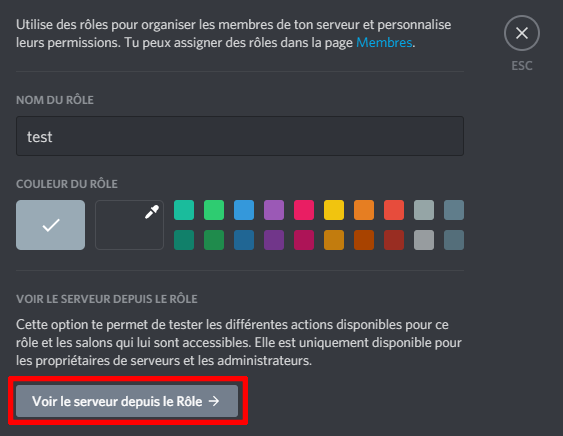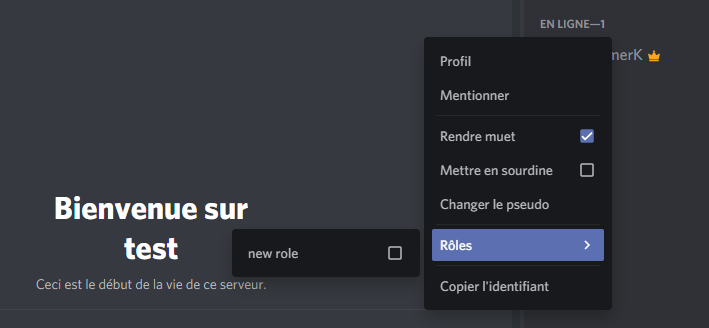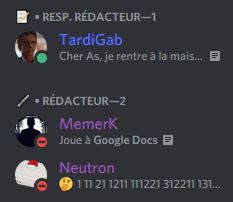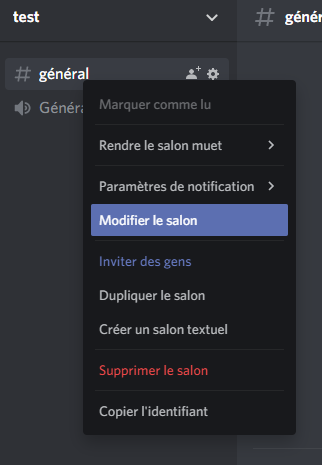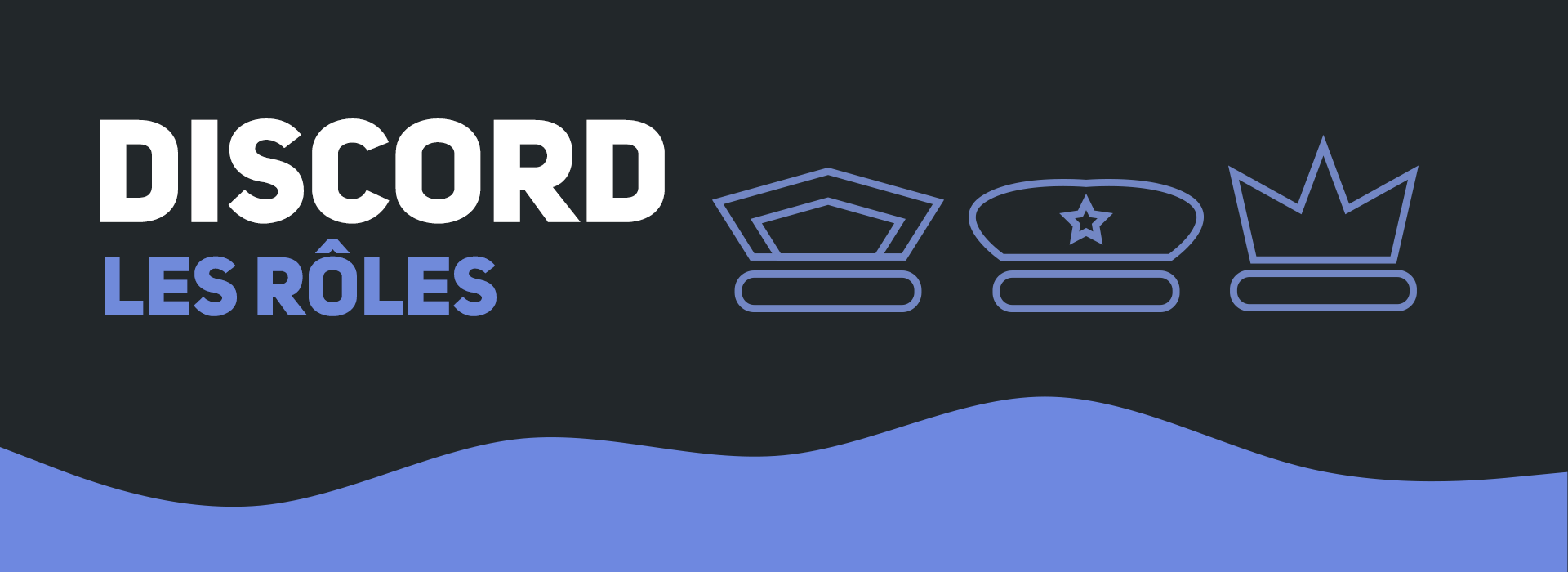
Les Rôles
Pour commencer, expliquons le principe et le fonctionnement des rôles Discord : pour réguler les permissions que chaque utilisateur peut avoir, les rôles existent. Chaque utilisateur peut avoir un ou des rôles, et vous pouvez choisir quelles permissions accorder à ces rôles, et même choisir dans quels salons ou catégories ces permissions s'appliquent ou non.
Maintenant que nous avons posé les bases, passons à quelques explications et démonstrations.
I - Créer et attribuer un rôle
Pour créer un rôle, rendez-vous dans les paramètres de votre serveur puis dans "Rôles". Par défaut, le rôle s'appelle "New role". Pour l'instant, nous n'allons pas le configurer.
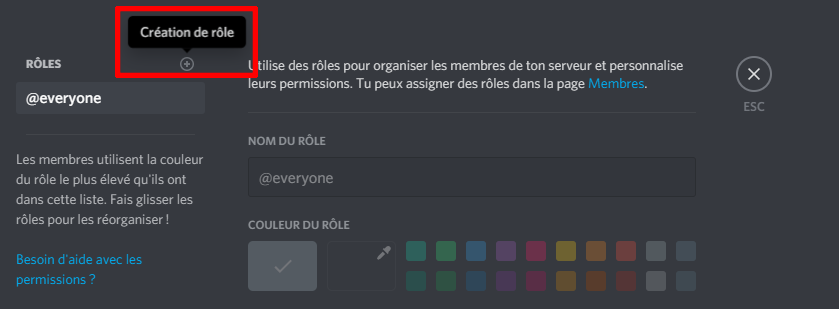
Pour attribuer le rôle :
- Sur PC, faites un clique droit sur le pseudo ou la photo de profil de l'utilisateur à qui vous voulez ajouter le rôle, puis cliquez sur "Rôle". Vous n'aurez qu'à cocher le ou les rôles à ajouter.
- Sur mobile, allez sur le profil de l'utilisateur puis cliquez sur "Gérer l'utilisateur", puis attribuez le(s) rôle(s) que vous voulez.
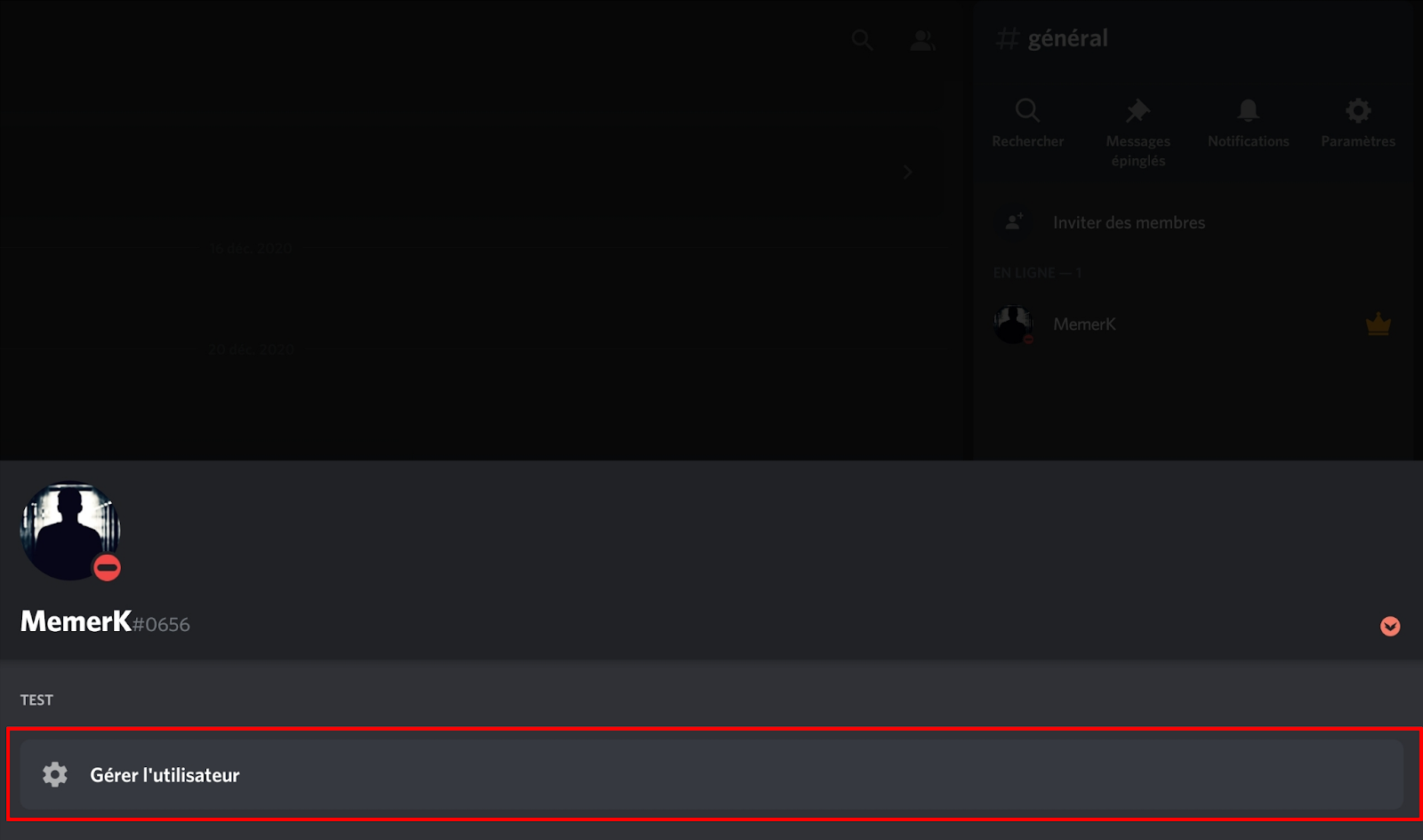
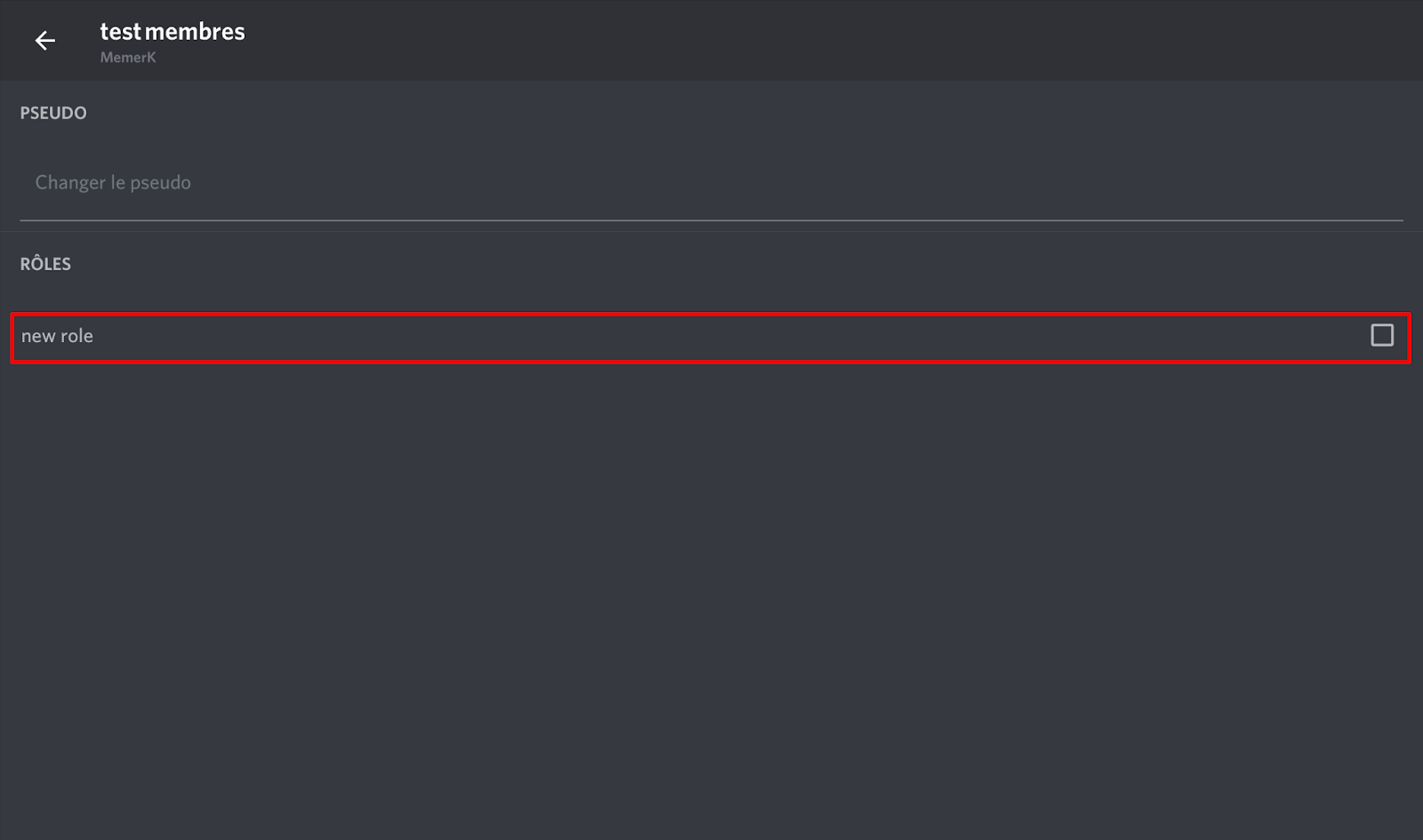
II - Configurer un rôle
Configurer un rôle est complexe, nous allons vous détailler chaque permission que vous pouvez attribuer à un rôle. Ces permissions sont configurables en allant de nouveau dans les paramètres, puis dans "Rôles", puis en cliquant sur le rôle à configurer.
Paramètres du rôle
Vous pouvez choisir la couleur du rôle. Des couleurs pré-sélectionnées sont disponibles, mais vous pouvez aussi choisir précisément celle souhaitée. Par défaut, la couleur du rôle est gris clair.
Vous pouvez afficher les membres ayant ce rôle séparément des autres membres en ligne, cela donnerait par exemple ceci :
On aperçoit sur cette image que le responsable rédacteur est séparé des autres membres en ligne, tels que les rédacteurs.
- Vous pouvez choisir si oui ou non tout le monde peut mentionner le rôle. Faites attention, car si n'importe qui peut mentionner ce rôle et qu'une majorité de membres l'ont, cela pourrait être dérangeant et il pourrait y avoir de l'abus.
Permissions générales
Vous pouvez choisir si ce rôle est un rôle dit "administrateur". En cochant cette permission, les membres ayant ce rôle auront tous les droits sur le serveur, mis à part de contrôler les personnes ayant des rôles supérieurs ou de gérer des rôles supérieurs.
Vous pouvez choisir si oui ou non les membres ayant ce rôle peuvent voir les logs du serveur. Les logs sont un espace trouvable dans les paramètres permettant de voir toutes les actions effectuées sur un serveur et par qui elles ont été faites, telles que la création, la suppression ou la modification de salons, catégories ou rôles, les changements des paramètres du serveur, les bannissements et les dé-banissements, etc.
Vous pouvez choisir si oui ou non les membres ayant ce rôle peuvent gérer le serveur, c'est-à-dire changer son nom, son icône, sa région, ses paramètres de notification, son niveau de sécurité, son filtre de contenus explicites, etc.
Vous pouvez choisir si oui ou non les membres ayant ce rôle pourront gérer (créer, modifier, configurer, supprimer) des rôles inférieurs aux leurs.
Vous pouvez choisir si oui ou non les membres ayant ce rôle pourront gérer (créer, modifier, configurer, supprimer) des salons.
Vous pouvez choisir si oui ou non les membres ayant ce rôle pourront expulser des membres ayant des rôles inférieurs aux leurs. Il est à noter qu'en expulsant un utilisateur d'un serveur, il peut toujours revenir dessus s'il possède une invitation pour s'y rendre.
Vous pouvez choisir si oui ou non les membres ayant ce rôle pourront bannir des membres ayant des rôles inférieurs aux leurs. Il est à noter qu'en bannissant un utilisateur d'un serveur, il ne pourra pas revenir dessus tant que son bannissement ne sera pas révoqué.
Vous pouvez choisir si oui ou non les membres ayant ce rôle pourront créer des invitations. Par défaut, cette permission est donnée.
Vous pouvez choisir si oui ou non les membres ayant ce rôle pourront changer leur pseudo (et donc avoir un surnom sur le serveur). Par défaut, cette permission est donnée.
Vous pouvez choisir si oui ou non les membres ayant ce rôle pourront gérer les pseudos des autres membres (et donc leur donner des surnoms sur le serveur).
Vous pouvez choisir si oui ou non les membres ayant ce rôle pourront gérer les émojis du serveur (en créer, en renommer, en supprimer).
Vous pouvez choisir si oui ou non les membres ayant ce rôle pourront gérer (créer, supprimer, modifier) les webhooks du serveur.
Vous pouvez choisir si oui ou non les membres ayant ce rôle pourront lire les salons textuels et voir les salons vocaux. Si cette permission n'est pas attribuée (par défaut, cette permission est donnée), les membres ne l'ayant pas ne pourront voir aucun salon textuel ou vocal.
Permissions textuelles
Vous pouvez choisir si oui ou non les membres ayant ce rôle pourront envoyer des messages. Si cette permission n'est pas attribuée (par défaut, cette permission est donnée), les membres ne l'ayant pas ne pourront envoyer de message dans tous les salons textuels.
Vous pouvez choisir si oui ou non les membres ayant ce rôle pourront envoyer des messages dits "TTS" (text-to-speech) (option uniquement utilisable sur la version web et bureau à l'heure où nous écrivons ces lignes). Si cette permission est donnée, lorsque les membres ayant cette permission commenceront leur message par /tts, leur message sera lu à haute voix par une synthèse vocale, et toutes les personnes se trouvant dans le salon l'entendront.
Vous pouvez choisir si oui ou non les membres ayant ce rôle pourront gérer les messages, c'est-à-dire supprimer n'importe quel message (même celui d'un membre ayant un rôle supérieur au sien) ou épingler n'importe lequel.
Vous pouvez choisir si oui ou non les membres ayant ce rôle pourront intégrer des liens dans leurs messages. Par défaut, cette permission est donnée.
Vous pouvez choisir si oui ou non les membres ayant ce rôle pourront joindre des fichiers (les différentes limites de poids de fichier sont appliquées). Par défaut, cette permission est donnée.
Vous pouvez choisir si oui ou non les membres ayant ce rôle pourront ajouter des réactions aux messages (les leurs et ceux des autres). Cette permission n'est pas nécessaire pour réagir avec les réactions déjà ajoutées aux messages. Par défaut, cette permission est donnée.
Permissions vocales
Vous pouvez choisir si oui ou non les membres ayant ce rôle pourront se connecter aux salons vocaux. Si cette permission n'est pas attribuée (par défaut, cette permission est donnée), les membres ne l'ayant pas ne pourront se connecter à aucun salon vocal.
Vous pouvez choisir si oui ou non les membres ayant ce rôle pourront parler dans les salons vocaux. Si cette permission n'est pas attribuée (par défaut, cette permission est donnée), les membres ne l'ayant pas ne pourront pas parler dans tous les salons vocaux.
Vous pouvez choisir si oui ou non les membres ayant ce rôle pourront activer leur caméra ou streamer dans les salons vocaux. Si cette permission n'est pas attribuée (par défaut, cette permission est donnée), les membres ne l'ayant pas ne pourront ni activer leur caméra ni streamer dans aucun salon vocal.
Vous pouvez choisir si oui ou non les membres ayant ce rôle pourront couper le micro ("muter") des autres membres (peu importe leur rôle, même s'ils sont supérieurs).
Vous pouvez choisir si oui ou non les membres ayant ce rôle pourront mettre en sourdine des membres, c'est-à-dire les empêcher d'écouter le vocal.
Vous pouvez choisir si oui ou non les membres ayant ce rôle pourront déplacer des membres dans un autre salon vocal, à condition que toutes les personnes concernées (le déplaceur/le déplacé) ont accès aux salons en question.
Vous pouvez choisir si oui ou non les membres ayant ce rôle pourront utiliser la détection de la voix. Si cette permission n'est pas attribuée (par défaut, cette permission est donnée), les membres ne l'ayant pas seront contraint d'appuyer sur un bouton "Appuyer pour parler" afin de parler, et leur voix ne sera plus détectée automatiquement.
Vous pouvez choisir si oui ou non les membres ayant ce rôle pourront avoir la "voix prioritaire", cela leur permettra de mieux se faire entendre lorsqu'ils parleront, et le volume des autres membres n'ayant pas cette permission baissera. Cette option ne s'applique que si les membres ayant cette permission appuient sur le bouton "Appuyer pour parler (prioritaire)".
III - Configurer un rôle pour un salon ou une catégorie
Toutes les permissions et fonctions attribuables que nous avons énoncées ci-dessus peuvent aussi être données non pas pour un rôle mais pour un rôle dans une catégorie ou un salon textuel/vocal. Pour configurer les permissions d'un rôle dans une catégorie ou un salon, vous devez :
Si vous êtes sur mobile, faites un appui long sur le salon ou la catégorie en question puis appuyez sur "Modifier le salon" puis rendez-vous dans "Permissions".
Si vous êtes sur PC, déplacez votre curseur vers le salon ou la catégorie en question puis faites un clic droit et appuyez sur "Modifier le salon", puis rendez-vous dans "Permissions".
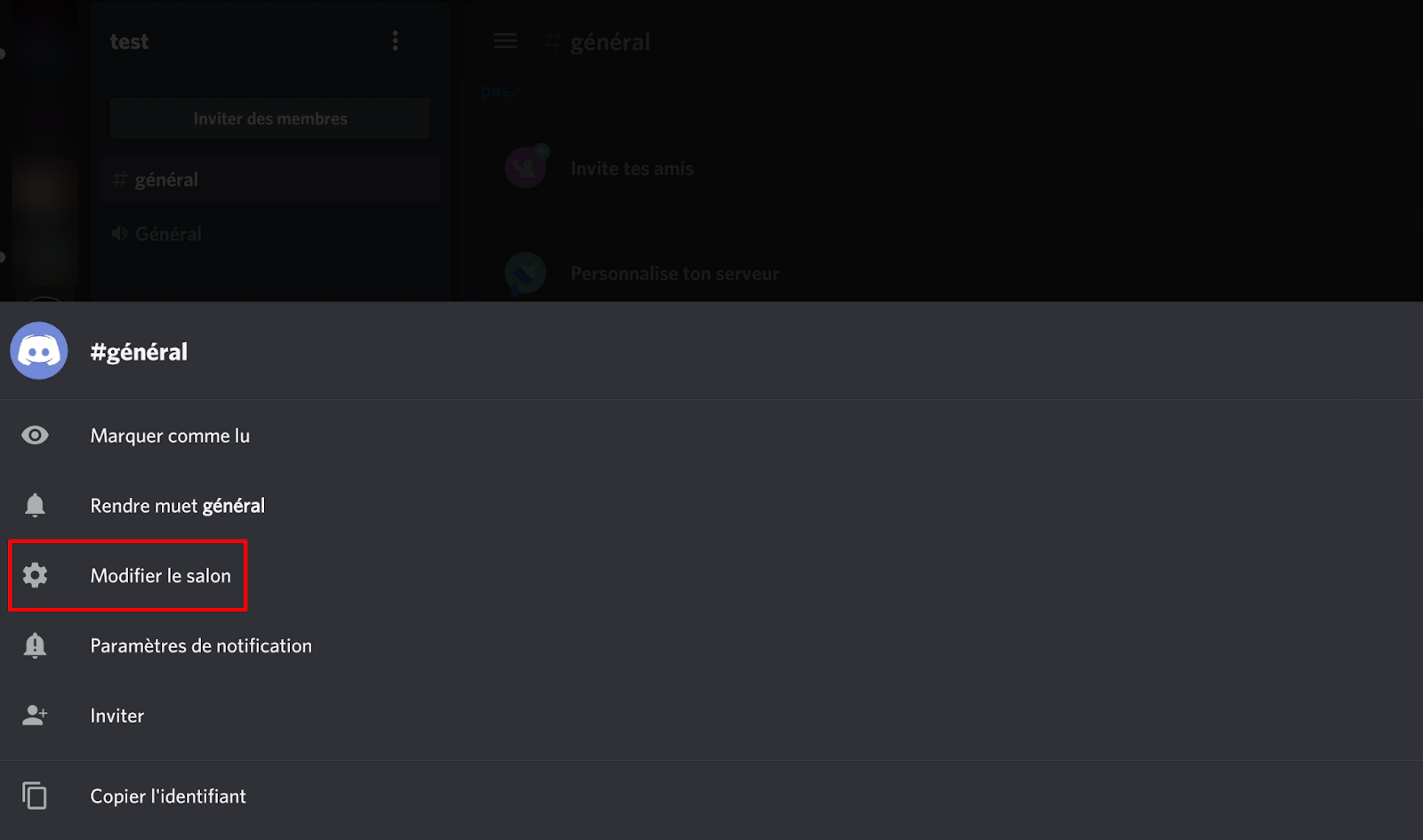
Je m'explique, imaginons que vous souhaitiez qu'un rôle puisse uniquement créer des invitations pour un salon, par exemple le salon "#général", il faudra :
Retirer la permission de créer des invitations à ce rôle.
Aller dans les paramètres du salon puis dans "Permissions" et donner la permission de créer des invitations à ce rôle.
Ainsi, les membres ayant ce rôle ne pourront faire des invitations que dans ce salon.
IV - Quelques autres informations
Vous vous demandez pourquoi je ne vous ai pas dit comment octroyer la permission de gérer les modèles de serveur ? Je vous le dis ici : pour octroyer cette permission à un rôle, vous devez soit donner la permission "Gérer le serveur", soit la permission "Administrateur" au rôle concerné.
Pour réinitialiser ou supprimer un rôle sur la version web ou bureau, allez tout en bas de la page de configuration de votre rôle, et appuyez sur le bouton correspondant à ce que vous souhaitez.
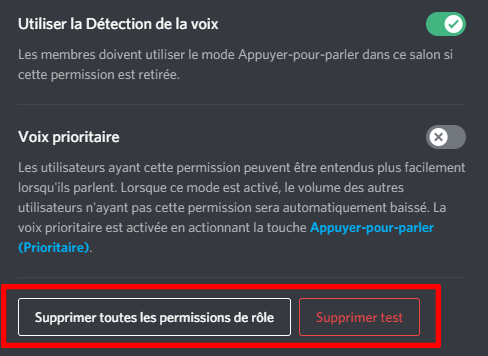
Sur la version mobile, il est impossible à l'heure où nous écrivons ces lignes de réinitialiser un rôle, en revanche, pour le supprimer, il faudra appuyer sur les 3 petits points en haut à droite puis sur "Supprimer".
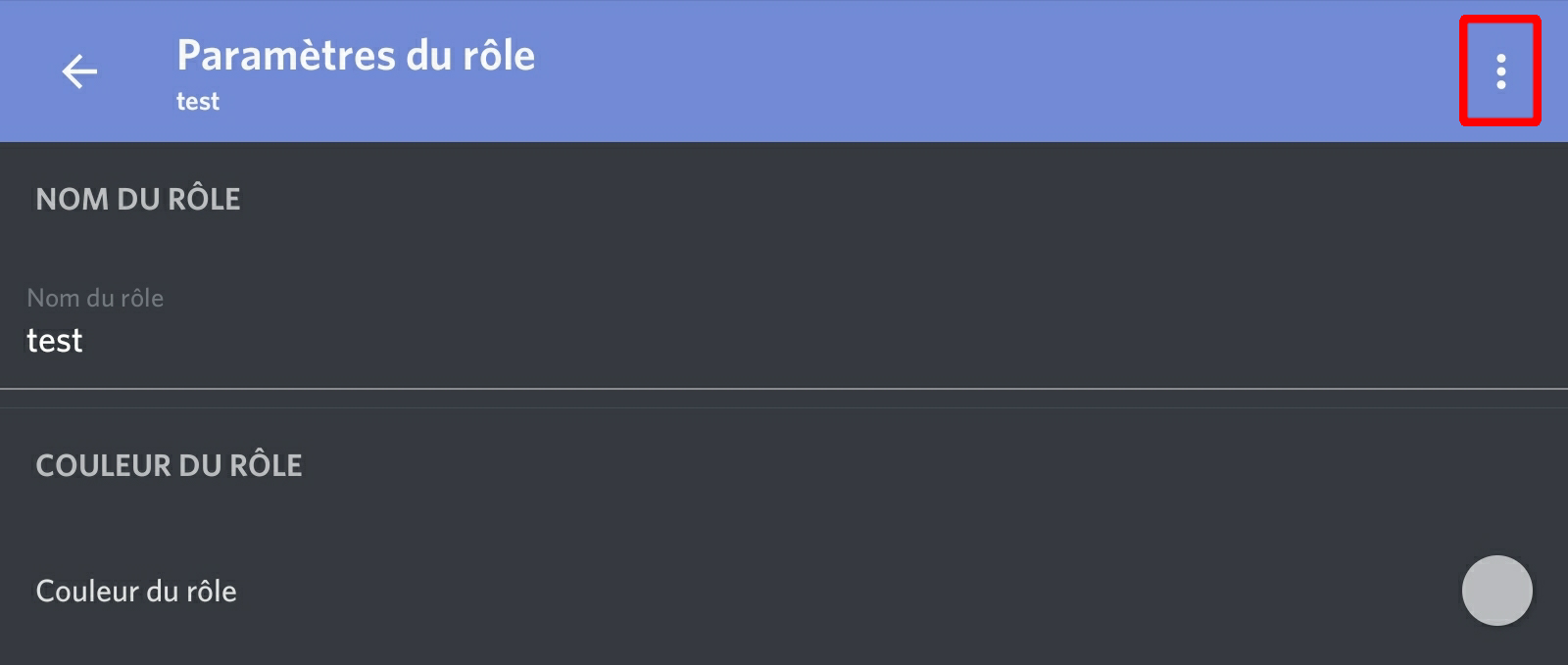
- Pour vérifier ce qu'un rôle peut faire ou ne pas faire, rien de mieux que de se mettre du point de vue d'un membre ayant ce rôle. Vous pouvez vous mettre à la place d'un membre grâce à l'option "Visionneur de rôle" trouvable, à l'heure où nous écrivons ces lignes, uniquement sur la version web et bureau.
Pour se faire, rendez-vous de nouveau dans la page de configuration de votre rôle, dans Paramètres > Rôles > Votre rôle. Puis cliquez sur "Voir le serveur depuis le Rôle", puis vous n'aurez qu'à sélectionner les options que vous souhaitez, dans la barre du haut.